OBS Studio在录制游戏时出现卡顿怎么处理?
更新日期:2023-09-24 00:13:57
来源:系统之家
OBS Studio是一款可以直播加录屏的软件,OBS Studio的功能非常强大界面清晰且护眼,那么,OBS Studio在录制游戏时出现卡顿怎么处理呢?下面就是在OBS Studio里录制游戏时出现卡顿的处理方法步骤,一起往下看看吧!
方法步骤
1、启动OBS Studio软件窗口中选择单击文件选项按钮打开选项中单击设置;
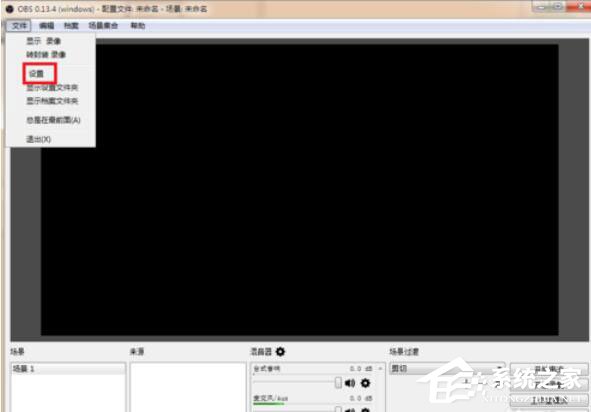
2、打开设置的对话框窗口中在左边栏中单击视频选项;
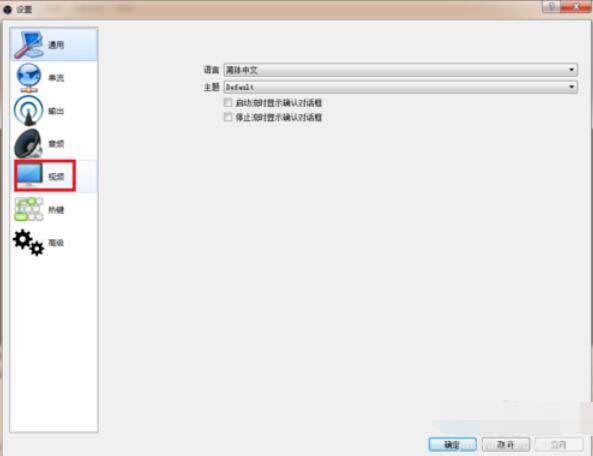
3、然后在右边显示出视频的选项参数设置中有基础分辨率与输出分辨率;
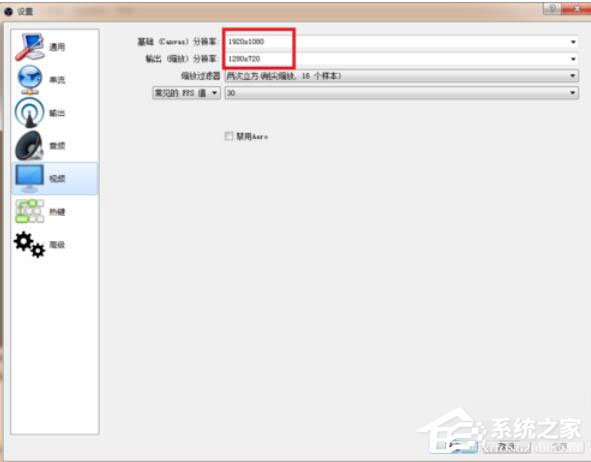
4、而基础分辨率是高清视频分辨率了,如果电脑达不到的这种分辨率在输出分辨率栏中点击下拉按钮可根据自己来调整分辨率;

5、还有在绽放过滤器栏中也需要调整一下,如果电脑低配置的话选择两个立方(削尖缩放,16个样本);
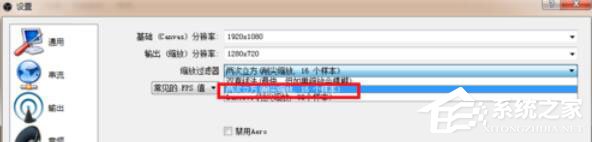
6、在常见的FFS值选项中单击下可有常见的FFSw值、整数FFS值与及分数帧率值选项,而且在这根据自己来设置,而在这选择常用的FFS值;
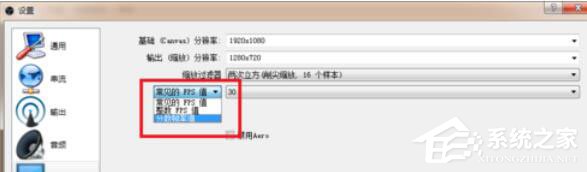
7、如果电脑配置低的话选择中等的FFS值,最高FFS的值是60。而本机的电脑配置是一般的所以选择30,如果减少CPU的负担在禁止Aero勾选再单击确定按钮。
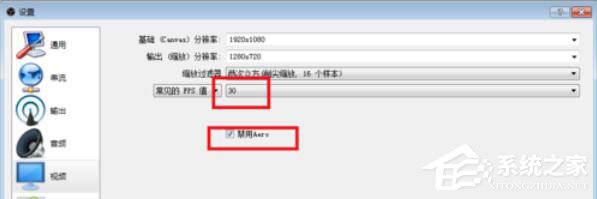
以上就是在OBS Studio里录制游戏时出现卡顿的处理方法步骤,按照上面的能操作步骤来,你就可以在OBS Studio里安心的录制视频啦!
- monterey12.1正式版无法检测更新详情0次
- zui13更新计划详细介绍0次
- 优麒麟u盘安装详细教程0次
- 优麒麟和银河麒麟区别详细介绍0次
- monterey屏幕镜像使用教程0次
- monterey关闭sip教程0次
- 优麒麟操作系统详细评测0次
- monterey支持多设备互动吗详情0次
- 优麒麟中文设置教程0次
- monterey和bigsur区别详细介绍0次
周
月












